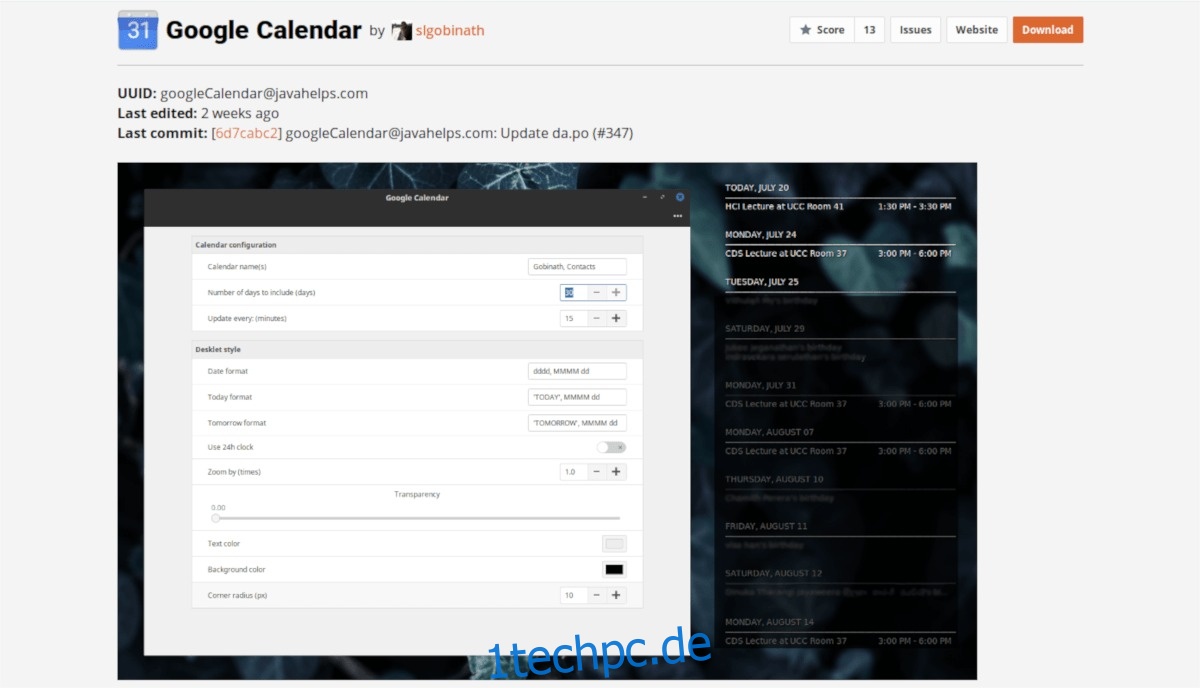Der Cinnamon-Desktop hat viele einzigartige Funktionen, die ihn nützlich machen. Eine der besten Funktionen ist das „Desklet“, da es Benutzern ermöglicht, benutzerdefinierte Funktionen zu Ihrem Arbeitsbereich hinzuzufügen. In dieser Liste gehen wir auf die Top-Desklets für den Cinnamon-Desktop ein. Wir werden auch behandeln, wie man sie auf dem System installiert und auch aktiviert.
Hinweis: Um die Desklets auf dieser Liste zu verwenden, müssen Sie Version 3.4 von Cinnamon oder neuer ausführen, also aktualisieren Sie sie, bevor Sie versuchen, eines davon zu installieren!
Inhaltsverzeichnis
1. Google Kalender
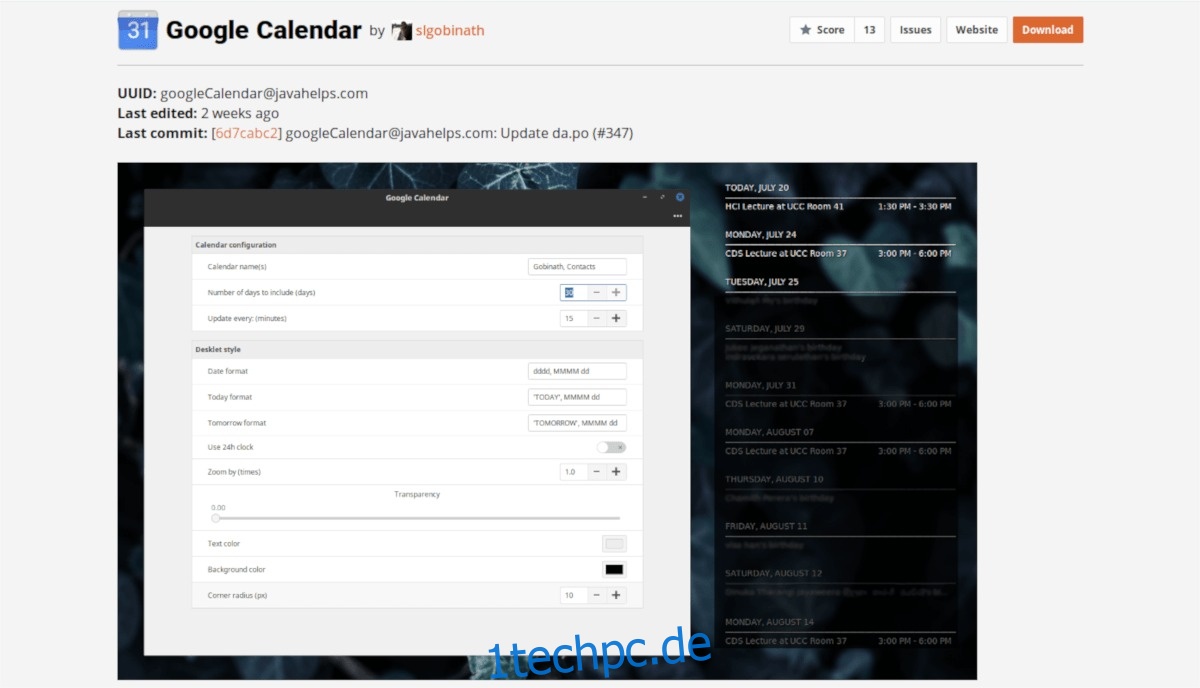
Google Kalender ist praktisch, besonders für vielbeschäftigte Leute, aber es ist ziemlich lästig, Browser-Tabs öffnen zu müssen, um darauf zuzugreifen. Das ist, wo die Google Kalender-Desktop for Cinnamon kommt ins Spiel. Damit können Sie Ihre bevorstehenden Veranstaltungen direkt vom Desktop aus anzeigen.
Das Desklet funktioniert mit einem Befehlszeilentool (gcalcli), um Ihre Daten von Google abzurufen. Es funktioniert auf Cinnamon Version 3.4 – 3.8.
Installation – Google Kalender
Die Desktop-Anwendung Google Kalender steht ganz oben auf der Liste der Spices-Website. Trotz seiner Beliebtheit gehört es nicht zu den Standard-Desklets, die Sie ohne Installation einrichten können. Wenn Sie es verwenden möchten, müssen Sie es daher zuerst einrichten. Der schnellste Weg, das Google Kalender-Desklet auf Cinnamon zu installieren, ist über die Befehlszeile. Öffnen Sie ein Terminal und geben Sie die vier folgenden Befehle ein, damit es funktioniert.
cd ~/.local/share/cinnamon/desklets/ wget https://cinnamon-spices.linuxmint.com/files/desklets/[email protected] unzip [email protected] rm [email protected]
2. Speicherplatz
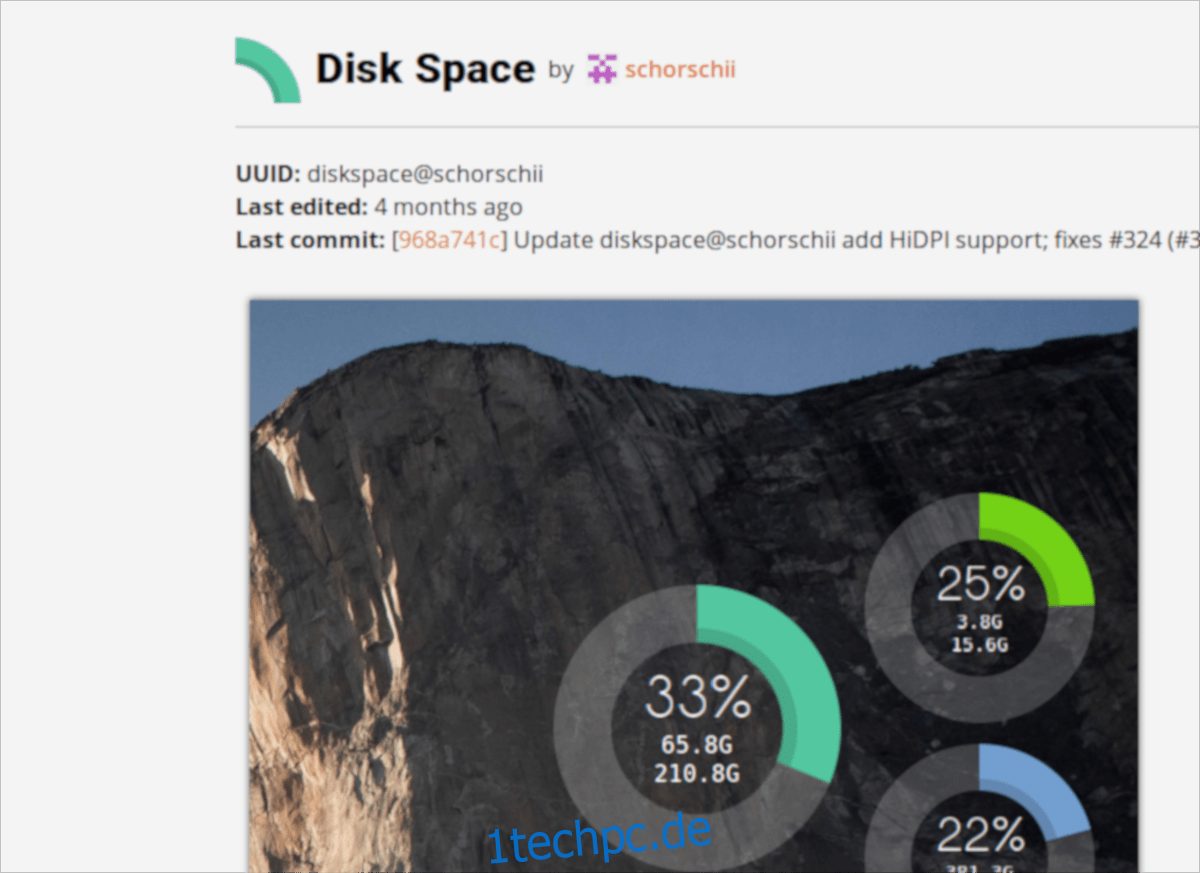
Sind Sie die Art von Person, die gerne den Überblick über den verbleibenden Speicherplatz auf Ihrer Festplatte oder Ihrem RAM behält? Anstatt ein Terminalfenster zu öffnen und an der Befehlszeile herumzuspielen, sollten Sie die Installation der Festplattenplatz Schreibtisch für Zimt.
Mit Disk Space können Sie die genaue Dateisystemnutzung für die Festplatte Ihres Systems (Home/Root) sehen. Sie können auch verfolgen, wie viel physischer Arbeitsspeicher verwendet wird, direkt auf dem Cinnamon-Desktop!
Installieren – Speicherplatz
Wenn Sie das Disk Space Desklet für Cinnamon in die Hände bekommen möchten, müssen Sie es über den Spices Store installieren oder das Paket manuell herunterladen. Öffnen Sie ein Terminal und geben Sie nacheinander die folgenden Befehle ein.
cd ~/.local/share/cinnamon/desklets/ wget https://cinnamon-spices.linuxmint.com/files/desklets/[email protected] unzip [email protected] rm [email protected]
3. Desktop-Rechner
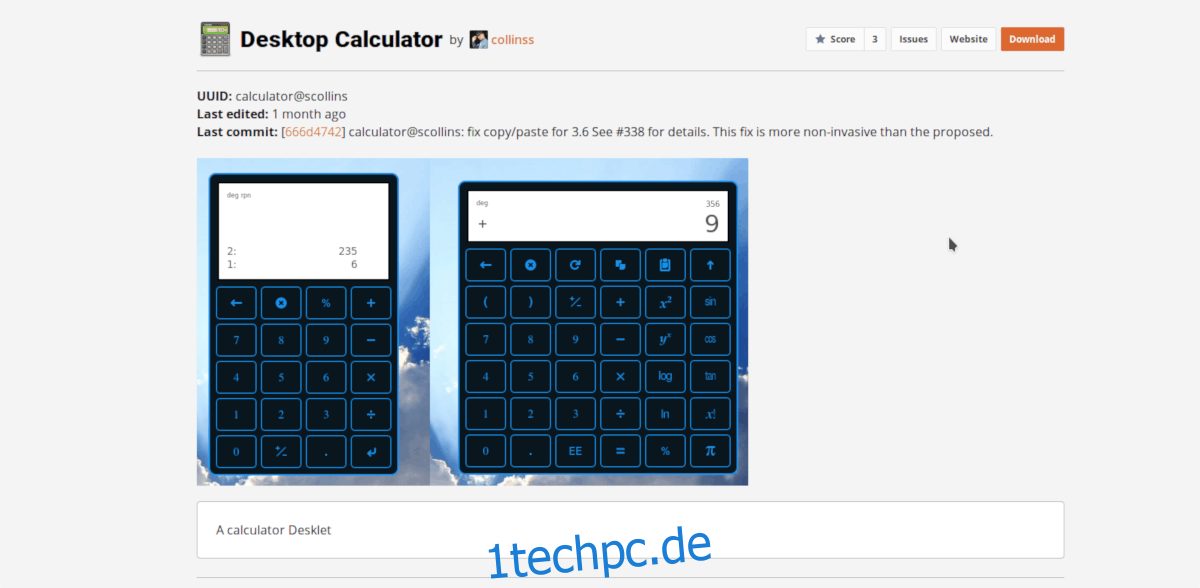
Dieses Applet ist genau so, wie es sich anhört: Es ist ein Widget für den Cinnamon-Desktop, das Ihnen einen Taschenrechner zur Verfügung stellt und auf dem Desktop sitzt. Es kann alle Berechnungen durchführen, die Sie von einem Taschenrechner erwarten, wie Division, Multiplikation, Prozentsätze usw.
Wenn Sie wie ich sind und in Cinnamon immer viel Taschenrechner öffnen, installieren Sie es Desktop-Rechner stattdessen. Es wird Zeit sparen, ganz zu schweigen davon, dass es zu Recht ein großartiger Taschenrechner ist!
Installieren – Desktop-Rechner
Möchten Sie den Desktop-Rechner ausprobieren? Starten Sie in diesem Fall Ihre bevorzugte Terminalanwendung und geben Sie diese vier Schnellbefehle ein. Danach können Sie es zum Desktop hinzufügen und verwenden!
cd ~/.local/share/cinnamon/desklets/ wget https://cinnamon-spices.linuxmint.com/files/desklets/[email protected] unzip [email protected] rm [email protected]
4. Kryptomünzen-Ticker
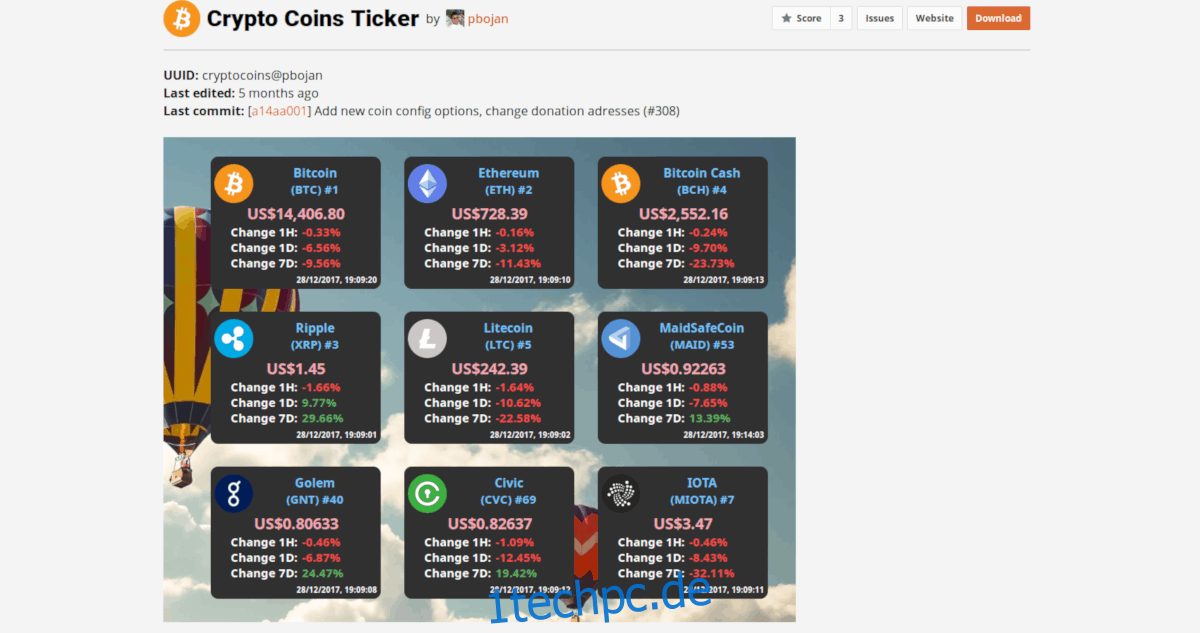
Diejenigen, die davon besessen sind, die Preise verschiedener Kryptowährungen zu verfolgen, werden es lieben Kryptomünzen-Ticker. Es ist ein Desklet, mit dem Sie den aktuellen Wert von über 220 Münzen sowie Preisänderungen im Laufe der Stunde, des Tages und der Woche anzeigen können.
Installieren – Crypto Coins Ticker
Holen Sie sich die neueste Version von Crypto Coins Ticker und installieren Sie sie in Ihrer Cinnamon-Desktopumgebung, indem Sie die folgenden Befehle in eine Terminalsitzung eingeben.
cd ~/.local/share/cinnamon/desklets/ wget https://cinnamon-spices.linuxmint.com/files/desklets/[email protected] unzip [email protected] rm [email protected]
5. Hinweis
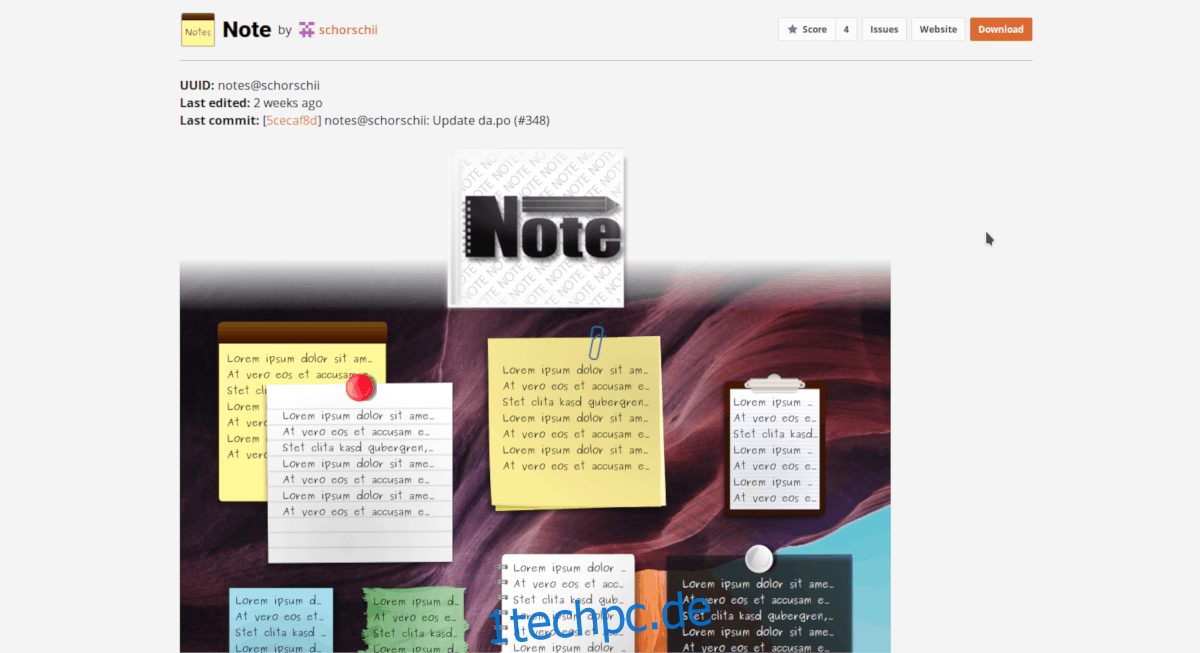
Das Note-Desklet ist eine großartige kleine Ergänzung zu Cinnamon, mit der Benutzer schnell Haftnotizen auf dem Desktop veröffentlichen können. Es ist perfekt, um Erinnerungen für sich selbst festzulegen, To-Do-Listen zu erstellen usw.
Während es ziemlich einfach ist, Sticky-Note-Anwendungen für Linux zu finden, zeichnet sich das Note-Desklet dadurch aus, dass es einzigartig für Cinnamon ist und großartige Funktionen wie Notizthemen und Skalierung bietet und insgesamt stark in die Desktop-Umgebung integriert ist.
Wenn Sie eine großartige Notizen-App brauchen, die sich nahtlos in Cinnamon integrieren lässt, sind Sie bei diesem Desklet genau richtig!
Installieren – Hinweis
Möchten Sie Note als Standard-Haftnotizen-App in Cinnamon verwenden? Sie müssen es zuerst auf Cinnamon herunterladen und einrichten. Führen Sie dazu diese vier Befehle in einem Terminalfenster auf Ihrem Linux-PC aus.
cd ~/.local/share/cinnamon/desklets/ wget https://cinnamon-spices.linuxmint.com/files/desklets/[email protected] unzip [email protected] rm [email protected]
6. Resonanzkörper
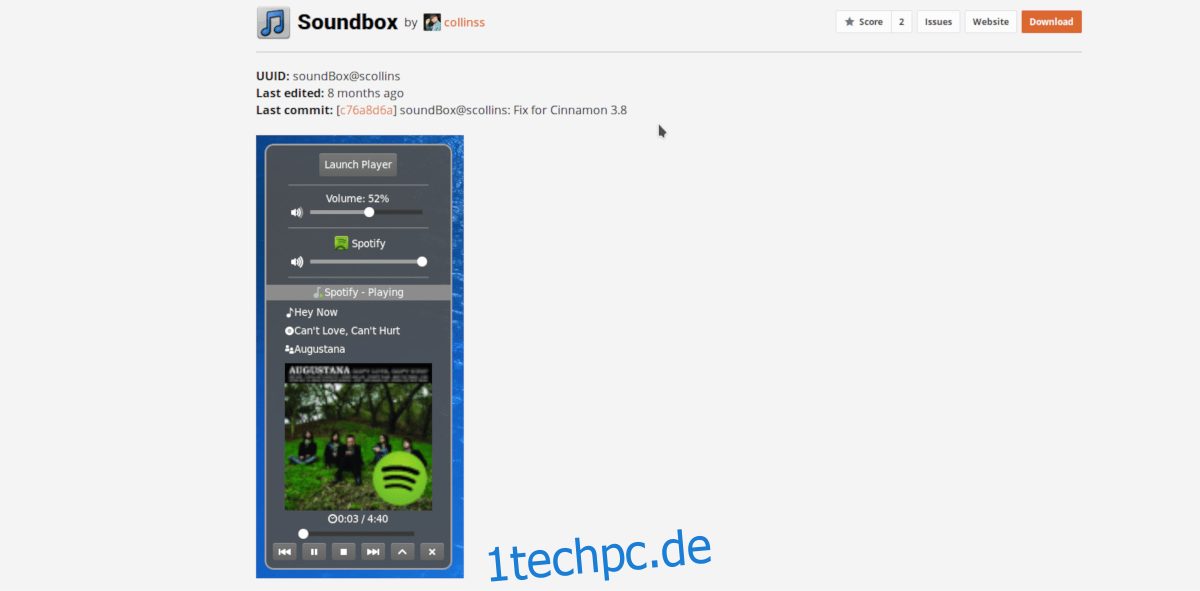
Cinnamon als Desktop-Umgebung ist anderen sehr weit voraus, wenn es um die Integration von Musikplayern geht, und leistet hervorragende Arbeit bei der Integration eines Rich-Media-Player-Tickers direkt in den Desktop. So nützlich diese Funktion auch ist, nicht jeder ist ein Fan davon und sucht möglicherweise nach einer Alternative.
Die beste Alternative zu Cinnamons eigener Musikplayer-Integration ist Musik-Box. Wenn es installiert ist, zeigt es direkt auf dem Desktop ein Rich-Media-Steuerfeld an, komplett mit einem Wiedergabe-Ticker, Mediensteuerelementen und mehr.
Installation – Soundbox
Soundbox kann auf der Cinnamon Spices-Website und im Desklet Store-Browser heruntergeladen werden. Der schnellste Weg, es zu installieren, besteht jedoch darin, ein Terminalfenster zu starten und die vier folgenden Befehle einzugeben.
cd ~/.local/share/cinnamon/desklets/ wget https://cinnamon-spices.linuxmint.com/files/desklets/[email protected] unzip [email protected] rm [email protected]
Hinzufügen von Desklets zum Cinnamon-Desktop
Sie haben also einige der Desklets auf Cinnamon heruntergeladen und eingerichtet. Was jetzt? Nun, der nächste Schritt besteht darin, sie zu aktivieren und zu verwenden.
Sie sind sich nicht sicher, wie Sie Desklets zum Desktop aktivieren und hinzufügen können? Sehen Sie sich unsere Anleitung zum Anpassen der Cinnamon-Desktopumgebung an. Darin skizzieren wir detailliert das Hinzufügen von Desklets, Applets und vielem mehr!
Fazit
In dieser Liste haben wir einige großartige Desklets behandelt, die Sie auf Ihrem Cinnamon-Desktop einrichten können. Welche verwenden Sie am liebsten? Lassen Sie uns in den Kommentaren unten wissen, welche Ihrer Meinung nach die besten sind!